- Autors Jason Gerald [email protected].
- Public 2024-01-15 08:19.
- Pēdējoreiz modificēts 2025-01-23 12:26.
Šajā vietnē wikiHow ir iemācīts pievienot Google kontu iPhone vai iPad. Pievienojot Google kontu, varat sinhronizēt e -pastu, kontaktpersonas, piezīmes un kalendāra ierakstus savā ierīcē.
Solis
1. metode no 2: Google konta pievienošana
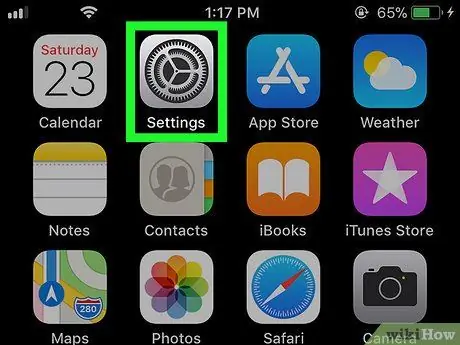
1. solis. Atveriet iestatījumu izvēlni vai “Iestatījumi”
Šī izvēlnes ikona parasti tiek parādīta sākuma ekrānā.
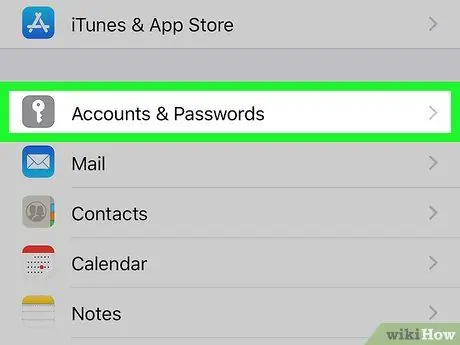
2. solis. Pieskarieties pie Konti un paroles
Tiks ielādēts visu iPhone vai iPad ierīcē saglabāto kontu saraksts.
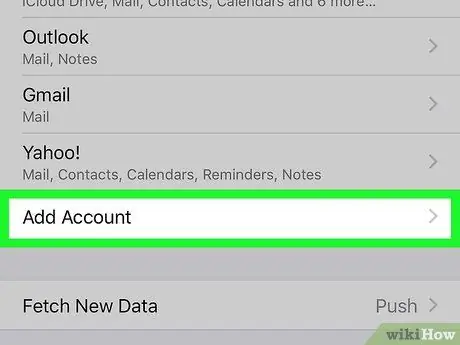
3. solis. Pieskarieties Pievienot kontu
Šī opcija atrodas izvēlnes apakšā.
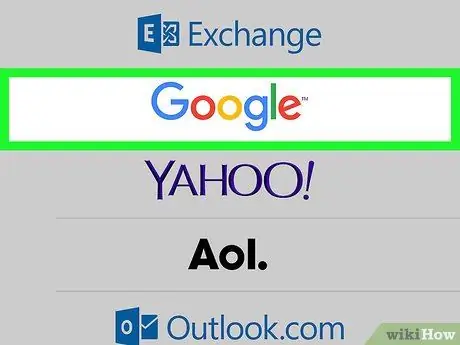
4. solis. Pieskarieties Google
Tiks ielādēta Google pieteikšanās lapa.
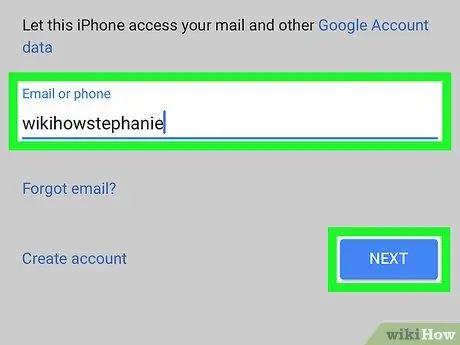
5. solis. Ievadiet Google konta e -pasta adresi un pieskarieties NEXT
Ja vēlaties izveidot jaunu Gmail adresi, pieskarieties “ Izveidot profilu ”, Pēc tam izpildiet ekrānā redzamos Google norādījumus.
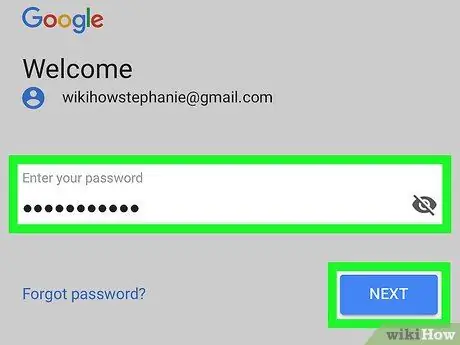
6. solis. Ievadiet paroli un pieskarieties NEXT
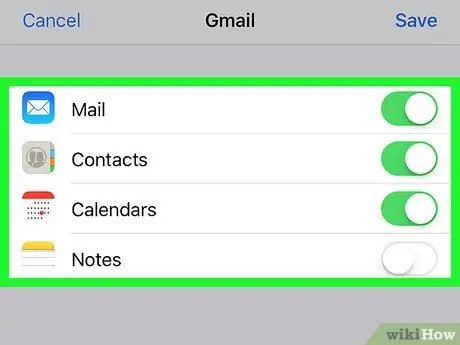
7. solis. Izvēlieties saturu, kas jāsinhronizē
Varat sinhronizēt e -pastus, kontaktpersonas, kalendāra ierakstus un piezīmes ar savu iPhone vai iPad.
-
Lai sinhronizētu saturu, pabīdiet atbilstošo slēdzi ieslēgtā vai ieslēgtā stāvoklī.
-
Lai atspējotu satura sinhronizāciju, pabīdiet atbilstošo slēdzi izslēgtā stāvoklī vai “Izslēgts”
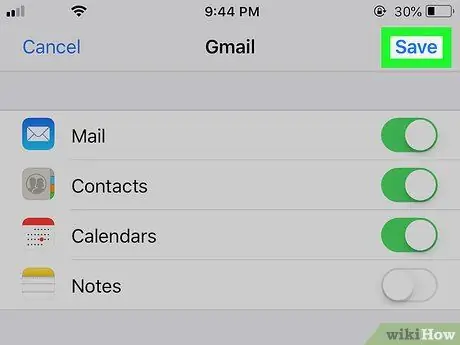
8. solis. Pieskarieties Saglabāt
Tas atrodas ekrāna augšējā labajā stūrī. Google konts tagad ir veiksmīgi pievienots iPhone vai iPad.
2. metode no 2: cita Gmail konta pievienošana lietotnei Gmail
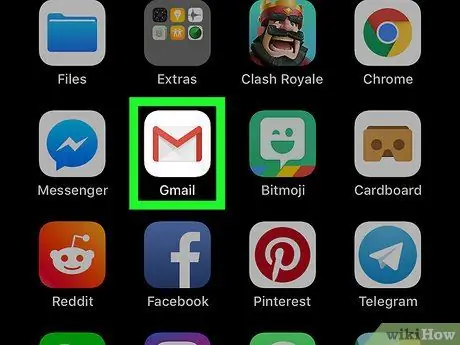
1. solis. Atveriet lietotni Gmail savā iPhone vai iPad
Šī lietojumprogramma ir atzīmēta ar sarkanu un baltu aploksnes ikonu, un tā parasti tiek parādīta sākuma ekrānā.
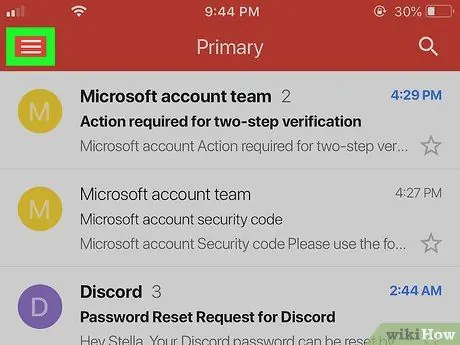
2. solis. Pieskarieties
Tas atrodas ekrāna augšējā kreisajā stūrī. Pēc tam tiks atvērta izvēlne.
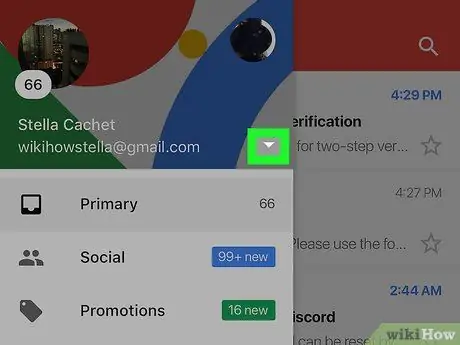
3. solis. Pieskarieties lejupvērstajai bultiņai blakus savam vārdam
Pēc tam iespēju saraksts tiks paplašināts.
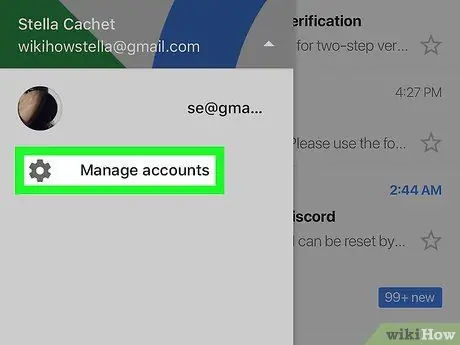
4. solis. Pieskarieties Pārvaldīt kontus
Tiks parādīti jūsu Gmail konti.
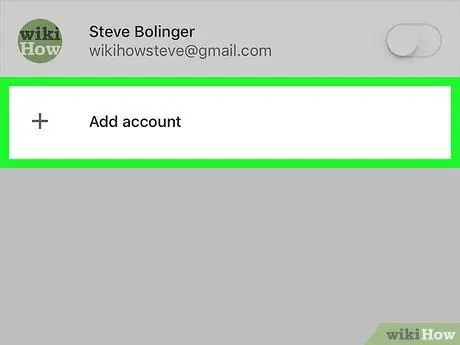
5. solis. Pieskarieties Pievienot kontu
Tas atrodas zem pieejamo Gmail kontu saraksta.
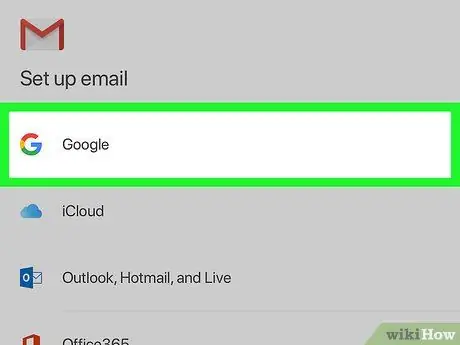
6. solis. Pieskarieties Google
Šī opcija ir saraksta augšdaļā. Pēc tam tiks parādīts apstiprinājuma ziņojums.
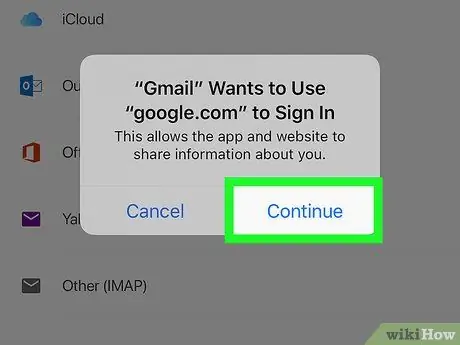
7. solis. Pieskarieties Turpināt
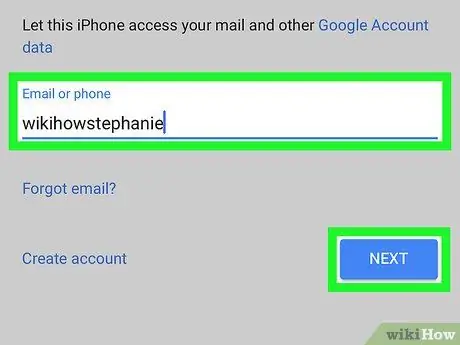
8. solis. Ievadiet Gmail adresi un pieskarieties NEXT
Izmantojiet Gmail adresi, kuru vēlaties pievienot lietotnei, nevis to, kas jau ir saglabāta vai aktīva lietotnē.
Ja vēlaties izveidot jaunu Gmail adresi, pieskarieties “ Izveidot profilu ”, Pēc tam izpildiet ekrānā redzamos Google norādījumus.
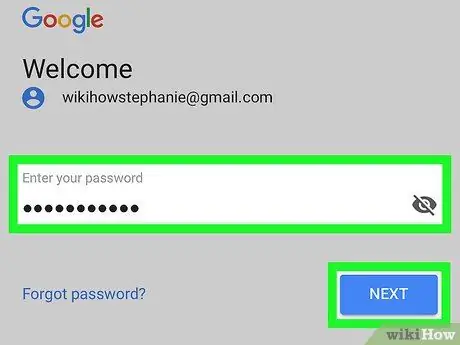
9. solis. Ievadiet paroli un pieskarieties NEXT
Jūs tiksit novirzīts atpakaļ uz Gmail kontu sarakstu. Tagad sarakstā ir jūsu pievienotais jaunais konts.
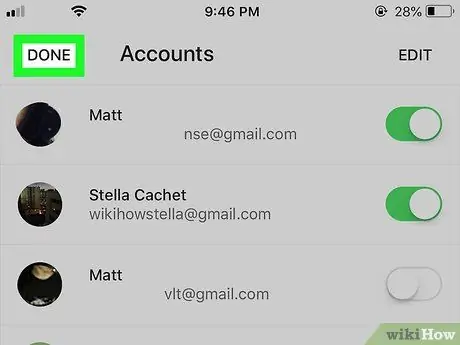
10. solis. Pieskarieties Gatavs
Tas atrodas ekrāna augšējā kreisajā stūrī.






